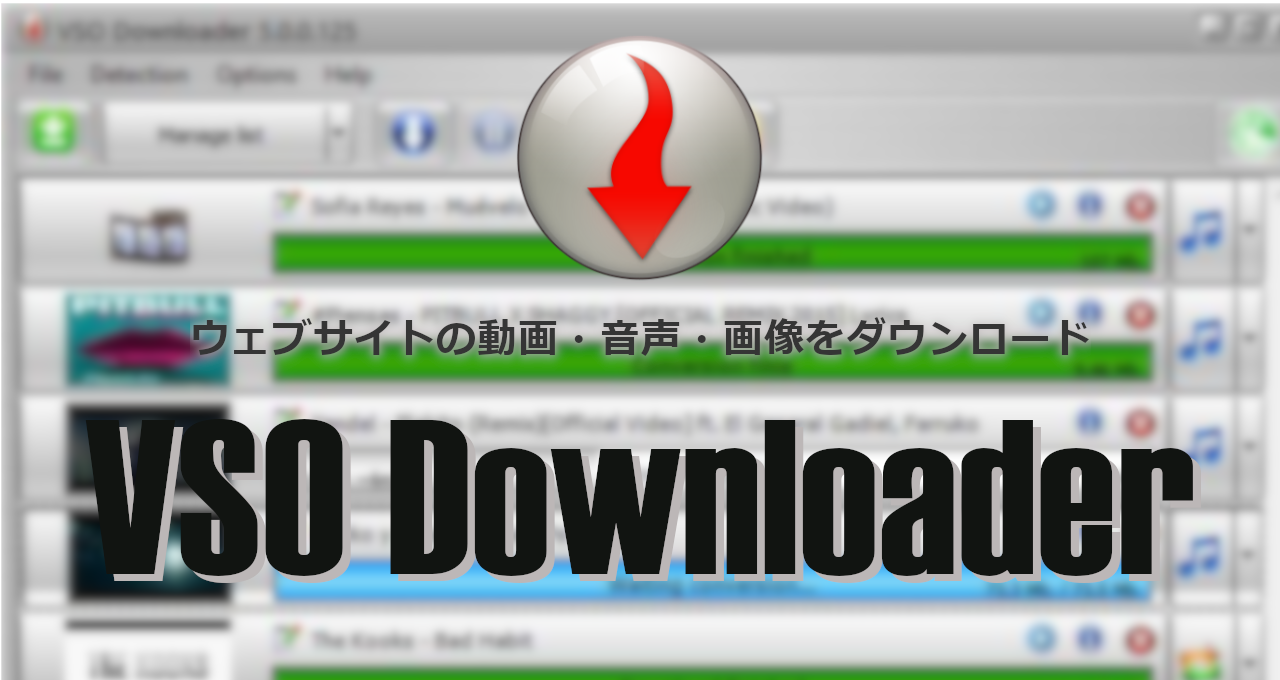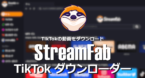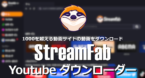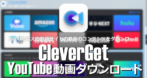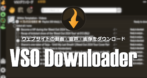![]()
VSO Downloaderはウェブサイトの動画・音声・画像をダウンロードするメディアダウンローダー。
VSO Downloader ver.5.0 の特徴
- ブラウザを監視して動画が再生されると自動的にコンテンツをダウンロードリストに追加
- YouTubeなど暗号化されたサイトの動画はキャプチャ(録画)して保存
無料版では暗号化されたサイトの動画ダウンロードは不可。
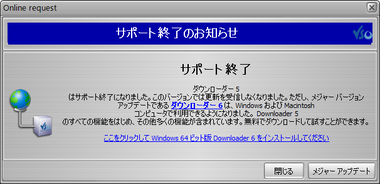
VSO Downloader ver.5.0はサポート終了、最新バージョンについては下記参照。
最新バージョンでは YouTubeなど SSL化されたサイトの動画も無料版でダウンロードが可能になった。
開発元
- 開発元:VSO Software
- 開発元の拠点:フランス
システム要件
- バージョン:5.1.1.83(開発終了)
- OS:Windows 7/ 8/ 10/ 11(64-bit)
- CPU:Intel Pentium 3 / AMD Athlon 互換
- RAM:1GB以上推奨
- ストレージ:100MB 以上の空き容量
ダウンロード
現在もダウンロードは可能だが、VSO Downloader 6がリリースされているため有料版の購入はできない。
最新版
インストールと設定
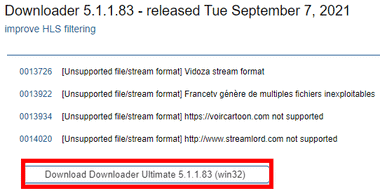
ダウンロードページから「Download Downloader Ultimate 5.1.1.83 」をクリックしてインストーラーをダウンロード。
ダウンロードが開始しない場合はダウンロードボタンのコンテキストメニュー(右クリックメニュー)から 名前を付けてリンク先を保存 を選択し、安全にダウンロードできません の表示部分で「継続」を選択。
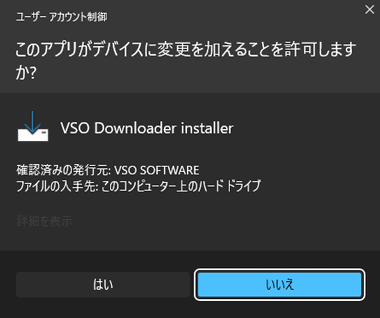
ダウンロードしたインストーラーを起動し、ユーザーアカウント制御のプロンプトが表示されたら「はい」で許可。
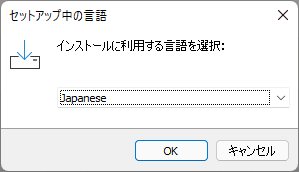
セットアップに使用する言語を選択して「OK」。
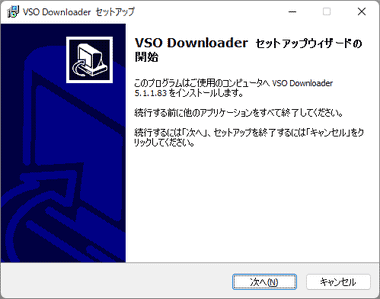
セットアップウィザードが開始するので「次へ」。
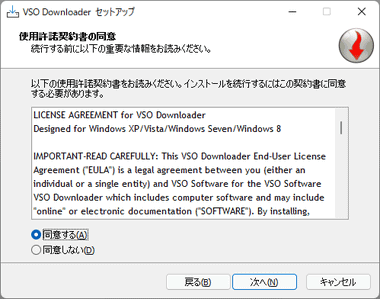
使用許諾書に問題なければ 同意する にチェックを入れて「次へ」。
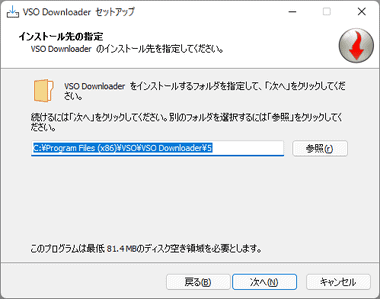
インストール先を確認して「次へ」。
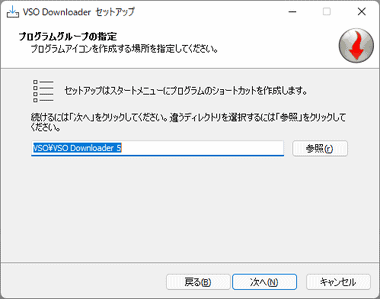
プログラムグループの指定もデフォルト設定で「次へ」。
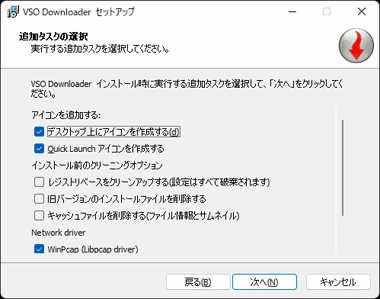
追加タスクもデフォルト設定で「次へ」。
Network driver の WinPcap はトラフィックをキャプチャするもので、SSLで暗号化されているサイトのコンテンツダウンロードに必要。
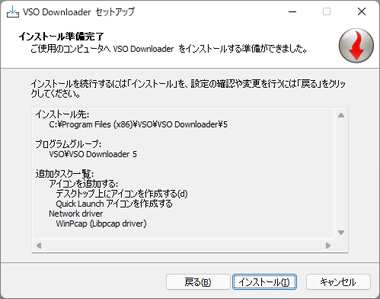
インストール項目を確認して「インストール」。
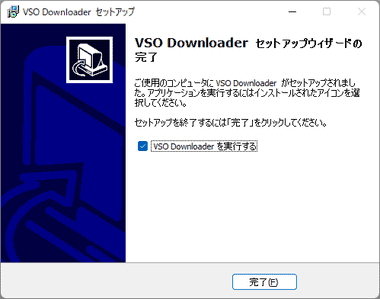
「完了」で VSO Downloaderのインストールが完了。
日本語化
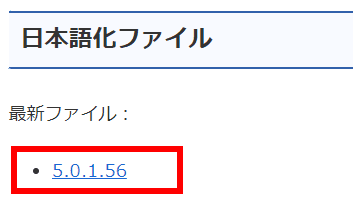
VSO Downloaderは日本語未サポートのため、日本語化工房さんが公開している 日本語化ファイル を使用する。
最新ファイルのバージョンは 5.0.1.56だが 5.1.1.83の VSO Downloaderでも利用できる。
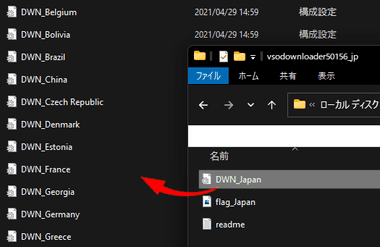
ダウンロードした Zipファイルを解凍し、フォルダ内の DWN_Japan ファイルを下記の lang フォルダ に移動。
C:\ProgramData\VSO\VSO Downloader\5\Lang
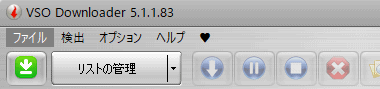
VSO Downloaderが日本語表記になる。
設定

メニューバーの オプション から ダウンロード を選択。
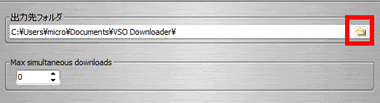
ダウンロードファイルの保存先は ドキュメントフォルダ内の VSO Downloaderフォルダになっているので、変更する場合は 出力先フォルダ を編集 。
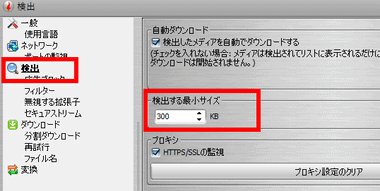
検出するファイルサイズは初期値が 300KBになっており、サイトによっては動画広告もダウンロードするため、左サイドバーの 検出 にある 検出する最小サイズ を 1000KBほどに設定。
VSO Downloader の使い方

自動ダウンロードは右上にあるアイコンをクリックして 有効/ 無効 の切り替えができ、緑アイコンは有効、赤だとコンテンツの検出が無効になる。
HTTPS detection を有効にすると SSL化されているサイトの動画を検出してダウンロードする。
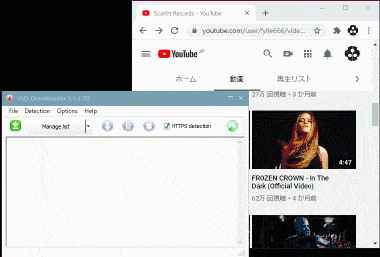
自動検出が有効になっていると動画を再生するだけで再生したコンテンツのダウンロードが開始する。
VSO Downloaderの自動検出は VSOのプロキシサーバを経由するため、ブラウザの調子がおかしくなったら VSO Downloaderの自動検出を無効 にしてブラウザを更新 し、ブラウザが正常に戻った後 自動検出を有効すればダウンロードを続行できる。
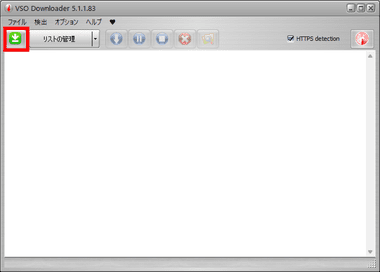
手動でダウンロードする場合は、自動検出を無効にして左上にあるダウンロードアイコンをクリック。
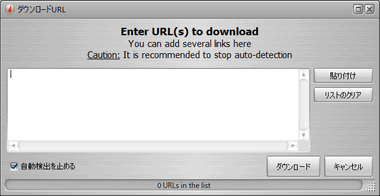
ダウンロードするコンテンツの URLを貼り付けて「Download」で実行。
コンテンツの URLは改行して複数追加できる。
エンコード(ファイル形式の変換)
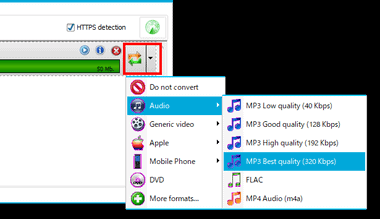
ダウンロードタスクの右にあるリストから変換するファイル形式を選択するとエンコードが開始する。
ビットレートなどの詳細設定は不可。
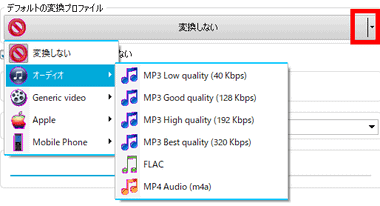
動画から常に音声を抽出する場合は オプション の 変換 から デフォルト変換プロファイル を指定すると、コンテンツのダウンロード後に指定したファイル形式への変換が実行される。
デフォルト変換プロファイル で MP3などの音声ファイルを指定しても動画はダウンロードされる。
備考
メディアダウンローダーとして実績のあるアプリで、コンテンツを自動検出してダウンロードできるので連続した操作が可能。
使い勝手の良いアプリだが、ユーザーインターフェースが XPの頃から変わっておらず、現在では時代遅れ的な印象を与えてしまうのが残念。
関連記事
保護されているDVDのリッピングと高品質な動画のアップスケーリングが可能な エンコード機能を実装した リーズナブルなで簡単操作のビデオコンバーター
TikTokにアップされているコンテンツを最大 1080pの解像度の動画ファイル(MP4)でダウンロードできる DRM解除機能を実装したダウンロードモジュール
YouTube・FC2動画・XVIDEOS など 1000を超える動画サイトから シームレスにダウンロードできる DRM解除機能を実装したダウンロードモジュール
YouTube・TilTok・FC2動画など1000を超える動画サイトの動画やニコニコ生放送・ShowRoomなどのライブ配信をダウンロードできるダウンロードモジュール
YouTube・ニコニコ動画・TVerのほか、XVideos などのアダルトサイトも含め 1000 を超える動画サイトをサポートしている操作性の良いメディアダウンローダー